
Nánast allir iPhone notandi gerir selfie - portrett mynd búin til á framhliðinni. Til þess að iPhone linsa geti handtaka meira, er slíkt tæki notað sem selfie stafur (monopod). Og í þessari grein munum við tala um hvernig hægt er að tengja það.
Tengdu Selfie Stick við iPhone
Self-Stick er frábært tól sem viðbót við iPhone, sem er tilvalið fyrir massa viðburði, ferðalög og fundi með vinum. Það eru tvær tegundir af selfie prik: Wired og Wireless. Wired tengdur við iPhone með heyrnartólstengi, þráðlausa hefur innbyggða Bluetooth-mát.Valkostur 1: Tenging Wired Monopode
The IOS veitir getu til að búa til myndir á iPhone bindi lyklunum og höfundum viðbótar verkfæri til að skjóta myndir og myndskeið, einkum - selfie prik notuð þetta tækifæri.
- Settu iPhone í Stick handhafa og tengdu vírinn í heyrnartólið.
- Byrjaðu myndavélina á snjallsímanum og skiptu yfir í framhliðina.
- Til að taka mynd, ýttu á kveikjuna, sem staðsett er á stafhöndinni. Næsta augnablik verður að gera myndina.



Valkostur 2: Tengdu þráðlaust monopode
Nánari nútíma módel af monopods eru sviptir öllum vír - skjóta verður framleitt þökk sé Bluetooth-tengingu.
- Kveiktu á sjálfvirkni - fyrir þetta mun það taka skipta yfir í virka stöðu á girðingunni.
- Næst verður að búa til par. Til að gera þetta skaltu opna stillingarnar á símanum og velja "Bluetooth".
- Virkjaðu þráðlausa tengingu. Næst mun síminn byrja að leita að tækjum, sem þýðir að viðbótarkonan birtist á skjánum, sem verður að velja.
- Að jafnaði, eða eftir það er tengingin stillt, eða síminn mun þurfa að slá inn lykilorð til að búa til par sem ætti að tilgreina eða á kassa eða í handbókinni fyrir þrífót. Ef nauðsyn krefur, tilgreindu það.
- Þegar parið er búið til geturðu lokað stillingarglugganum, settu iPhone inn í handhafa og keyrt forritið til að skjóta myndir og myndskeið.
- Til að gera mynd á iPhone þarftu eða ýttu á kveikjuna á stafrestinum, eða notaðu sérstaka hugga, sem kemur að því að ljúka sjálfum stöngum. Eftir að ýtt er á hnappinn skal strax búin til.

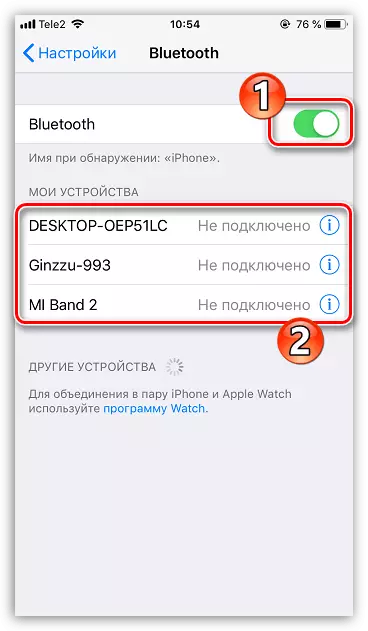

Hvað ef sjálfstætt stafur gerir ekki mynd
Ef þú hefur gert allt í samræmi við leiðbeiningarnar, en með þessu tóli geturðu ekki búið til myndir skaltu athuga eftirfarandi:
- Gakktu úr skugga um að stafurinn styður iPhone. Þegar þú kaupir þetta tól, vertu viss um að borga eftirtekt til reitinn í því ætti að tilkynna um stuðning iPhone. Annars geturðu lent í þeirri staðreynd að aukabúnaðurinn muni ekki virka með Apple tæki yfirleitt.
- Hlaða monopod. Þetta á við um þráðlausa eintök sem verða að vera lokið með hleðslutækinu.
- Búðu til nýtt Bluetooth-par. Hjónin gætu verið búnar til rangar, í tengslum við sem það er ómögulegt að taka myndir. Opnaðu stillingarnar, veldu Bluetooth, finndu viðkomandi tæki og pikkaðu á hægri hlið valmyndartakkans. Í glugganum sem opnast skaltu velja "Gleymdu þessu tæki". Búðu til par aftur.
- Athugaðu árangur heyrnartólsins. Ef þú notar hlerunarbúnað, reyndu að tengja heyrnartól í iPhone og athuga hljóðið í þeim. Ef hljóðið vantar er vandamálið í símanum. Að jafnaði, í flestum tilfellum, slík tegund af vandamálum hefur áhrif á sorp sem hægt er að fjarlægja, sem hægt er að fjarlægja með tannstöngli eða úða flugvélum. Ef þetta hjálpar ekki, ættirðu að hafa samband við þjónustumiðstöðina.
- Gakktu úr skugga um að tækið sé að vinna. Þú ættir ekki að útrýma líkurnar á að gallaður monopod dæmi náði þér. Prófaðu það til að tengja það við aðra græju, til dæmis til Android-snjallsíma. Ef tækið vill ekki svara því, ættirðu að hafa samband við stöðuna á kaupstöðinni til að skila fé, skiptast á eða gera við.


Þessar tillögur munu leyfa þér að tengja Selfie Stick og gera ótrúlega myndir í iPhone.
